Å lage fotobøker kan være en spennende måte å bevare dine kjære minner på og presentere dem i en tiltalende form. Bokmodulen i Lightroom gjør denne prosessen betydelig enklere for deg. På få minutter kan du lage en profesjonell fotobok lage. La oss nå gå gjennom de enkelte trinnene for å få det maksimale ut av denne funksjonen.
Viktigste funn
- Bokmodulen gjør det enkelt å lage fotobøker med dra-og-slipp.
- Du kan kreativt tilpasse fotoboken din, inkludert oppsett, tekster og papirtyper.
- Blurb tilbyr en enkel måte å eksportere og skrive ut fotobøkene dine på.
Trinn-for-trinn veiledning
Tilgang til bokmodulen
For å begynne med bokmodulen, åpne Adobe Lightroom og naviger til modulen "Bok". Du finner det i menylinjen nevnt ovenfor. Bokmodulen er spesialdesignet for enkel oppretting av fotobøker.
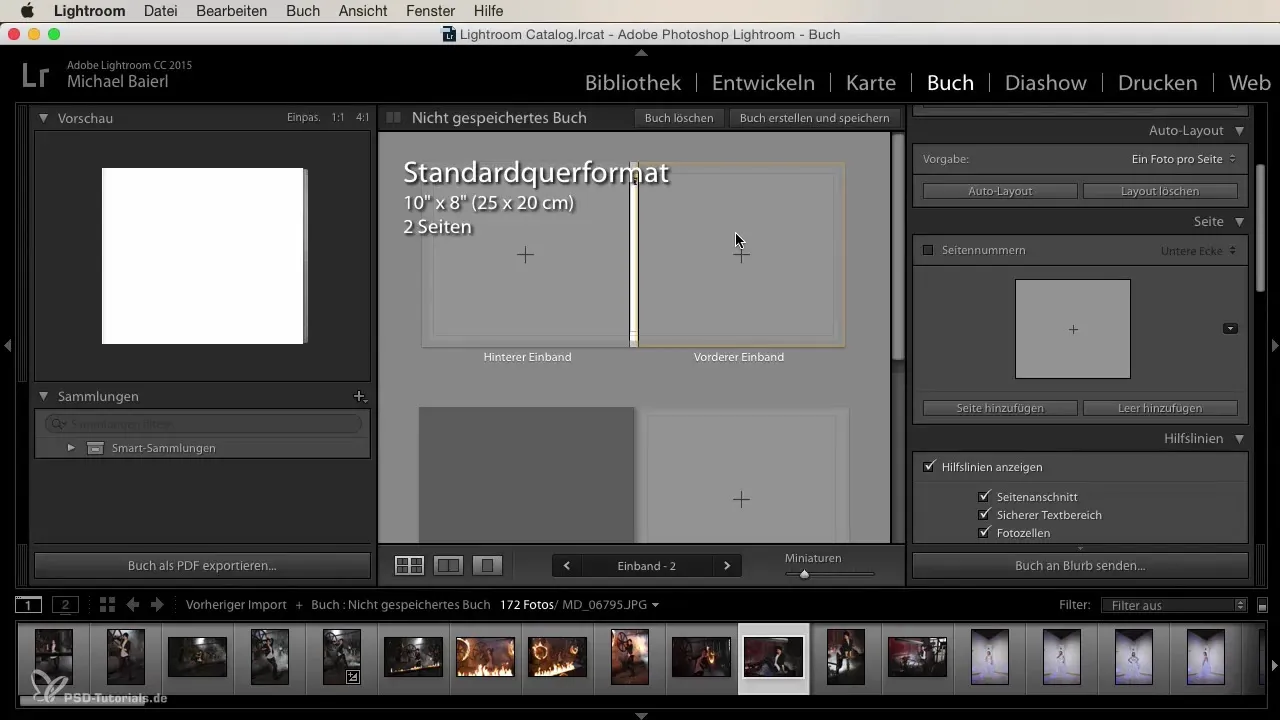
Legge til bilder
I bokmodulen kan du se bildene du har importert og enkelt dra og slippe dem inn i malen din. Du får umiddelbart en forhåndsvisning av oppsettet ditt. Som standard viser Lightroom en rullegardin, hvor du kan se alle bildene dine.
Bruke layout-funksjoner
Her oppe i bokmodulen har du layout-funksjoner tilgjengelig. Med disse kan du effektivt designe fotoboken din, inkludert valg av standardformater som liggende eller stående, samt spesifikke størrelser.
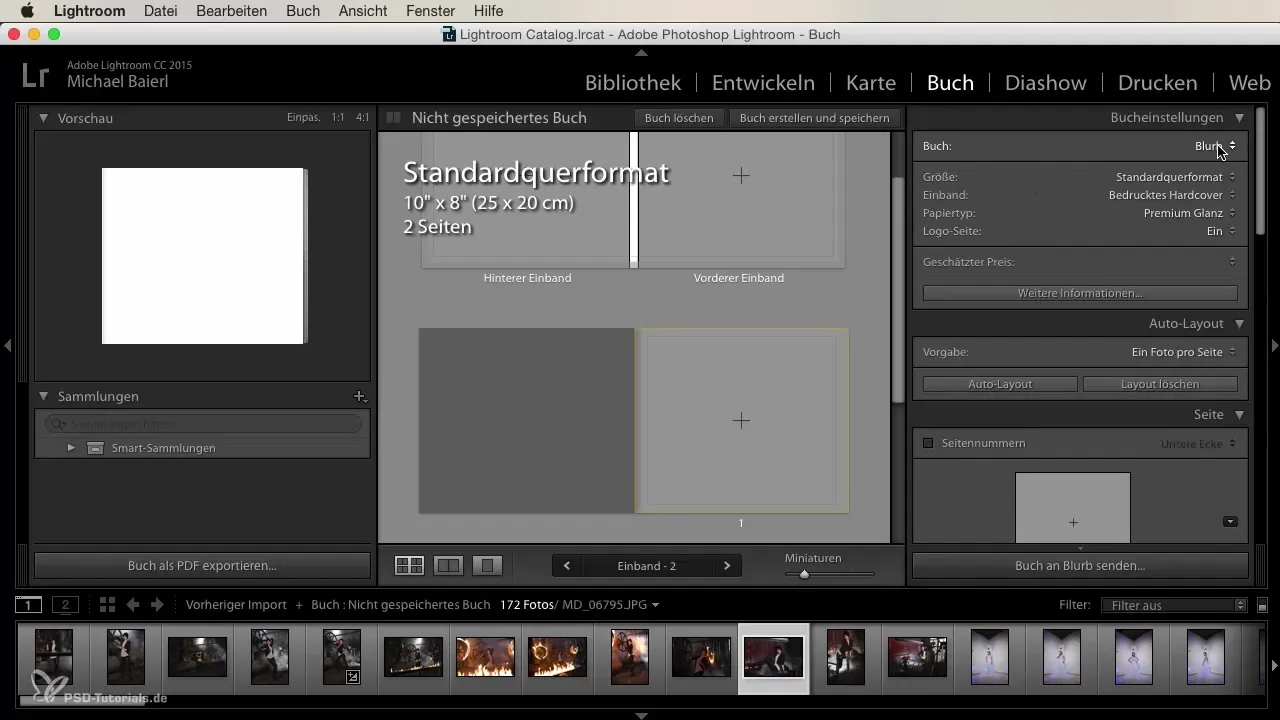
Velg cover og papirtype
For å realisere din personlige stil kan du velge omslaget til fotoboken din og bestemme papirtypen. Her har du forskjellige alternativer å velge mellom, så det er nyttig å ta seg tid til å se hvilket design du liker best.
Legge til sider
Du bør tilpasse antall sider til innholdet i bildene dine. Hvis du for eksempel har 20 bilder, trenger du 20 sider. Legg til forsiden og bakdekselet. Når dette er gjort, kan du begynne å dra bildene dine på de enkelte sidene.
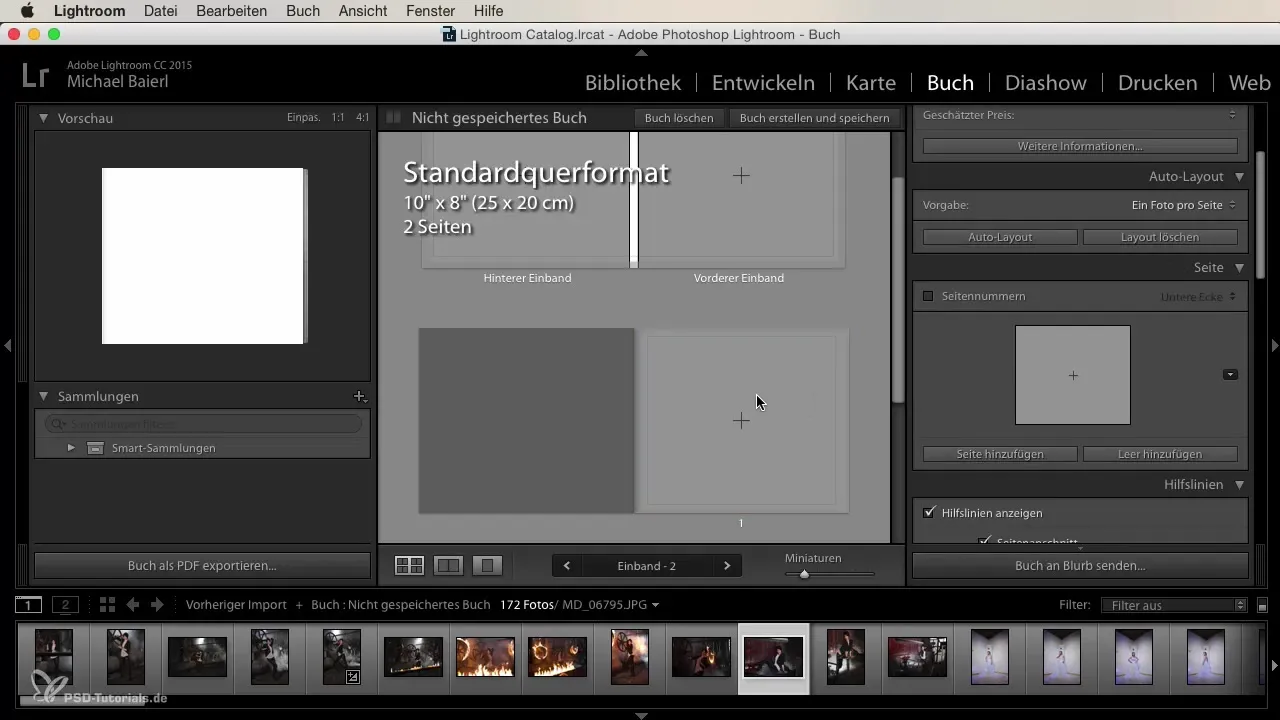
Tilpasse bilder
Bildene du drar inn i boken din, vil automatisk bli beskåret for å passe best mulig i oppsettet. For å sikre at du ikke mister viktige detaljer, er det lurt å redigere bildene i utviklingsmodulen først for å sikre at for eksempel ingen føtter eller ansikter blir kuttet av.
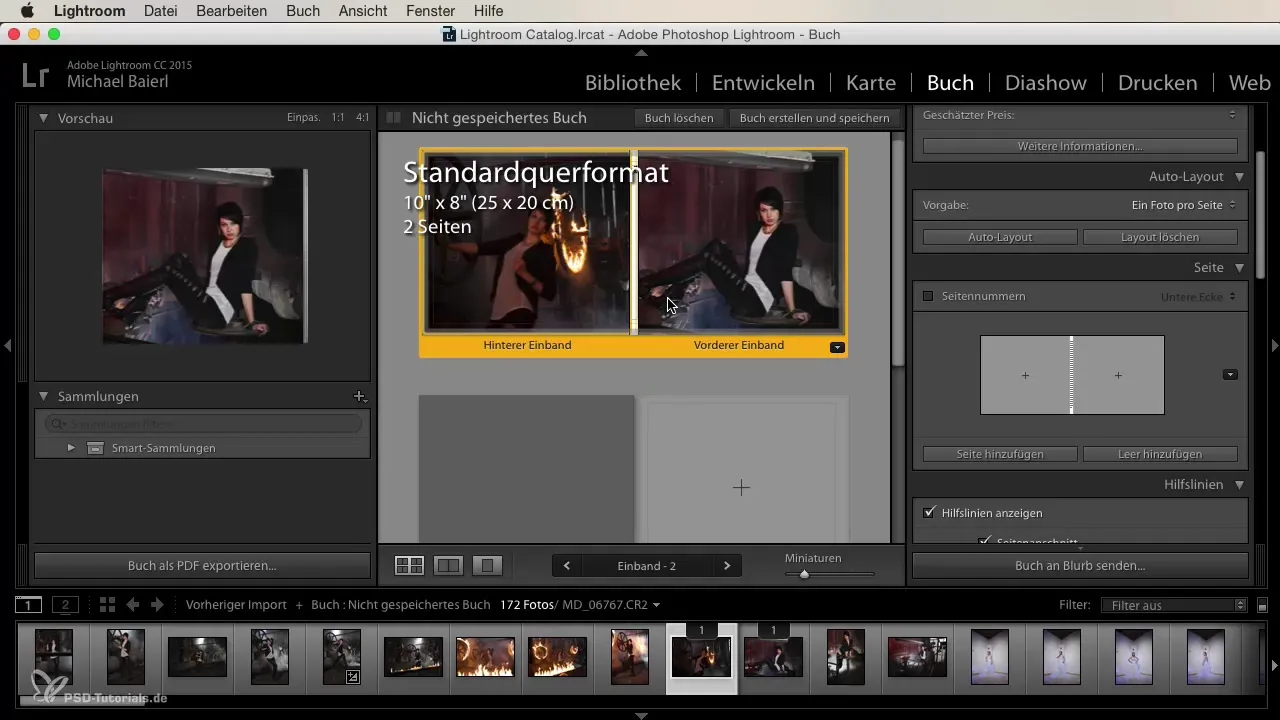
Legge til tekst
Ønsker du å legge til tekst til sidene dine? Det er også veldig enkelt. Klikk på fototekst-alternativet og velg også sidetekster. Du har mulighet til å skrive inn ren tekst ved å kopiere fra et dokument først.
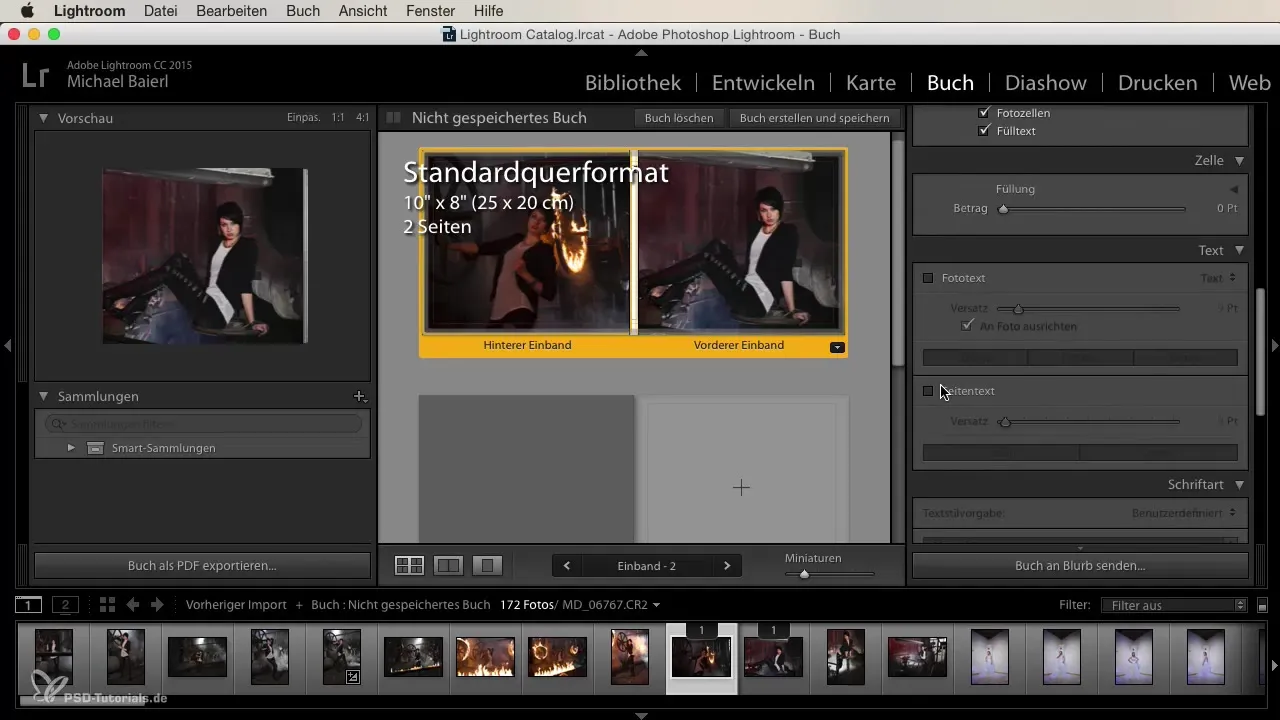
Eksportere som PDF
Når du har laget fotoboken din, kan du eksportere den som PDF. Dette gir deg muligheten til å sende prosjektet ditt til eksterne leverandører eller skrive det ut. Slik har du forskjellige alternativer for å få skapelsen din i fysisk form.
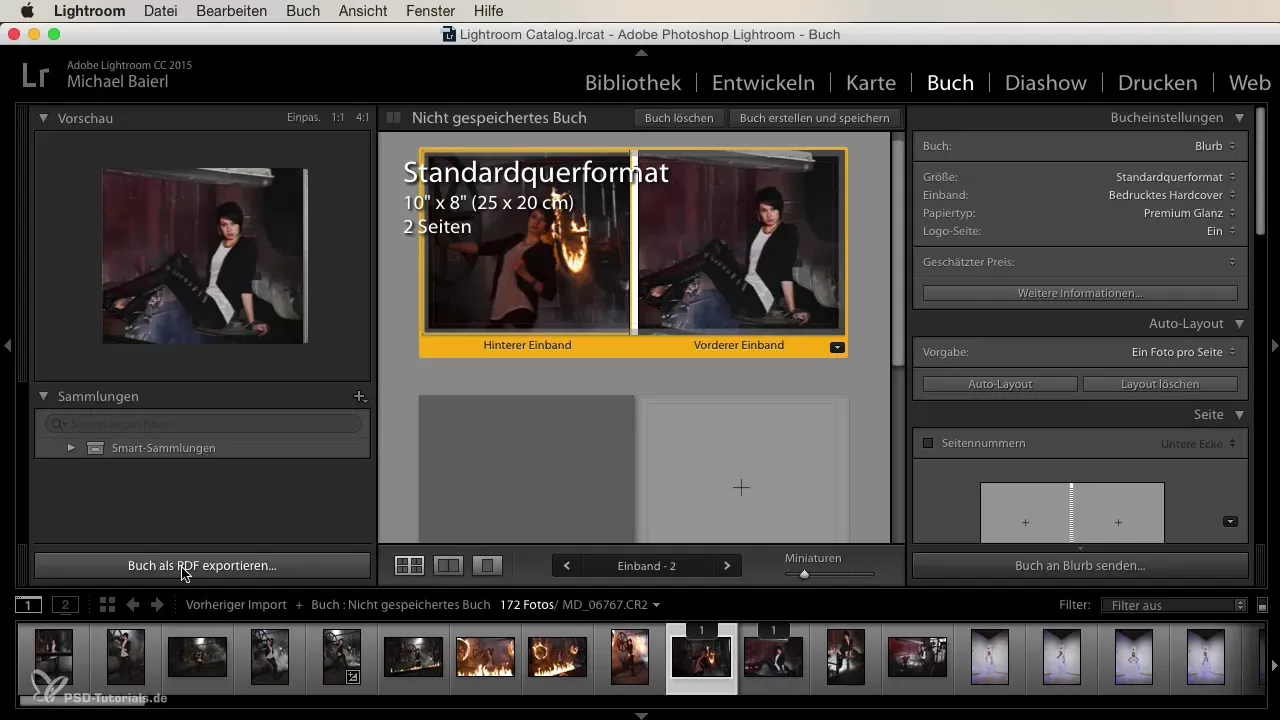
Send og skriv ut boka
Når fotoboken din er klar, finner du alternativet "Send bok til Blurb" nedenfor. Her vil prisen for trykking bli automatisk beregnet og fakturert til deg. Innen få dager kan du holde fotoboken din i hendene.
Bruke Auto Layout-funksjonen
For å spare tid kan du bruke Auto Layout-funksjonen. Lightroom plasserer automatisk alle bildene du har lagt til. Dette kan være spesielt nyttig hvis du har mange bilder, men vær sikker på å sortere dem godt på forhånd for å unngå negative overraskelser.
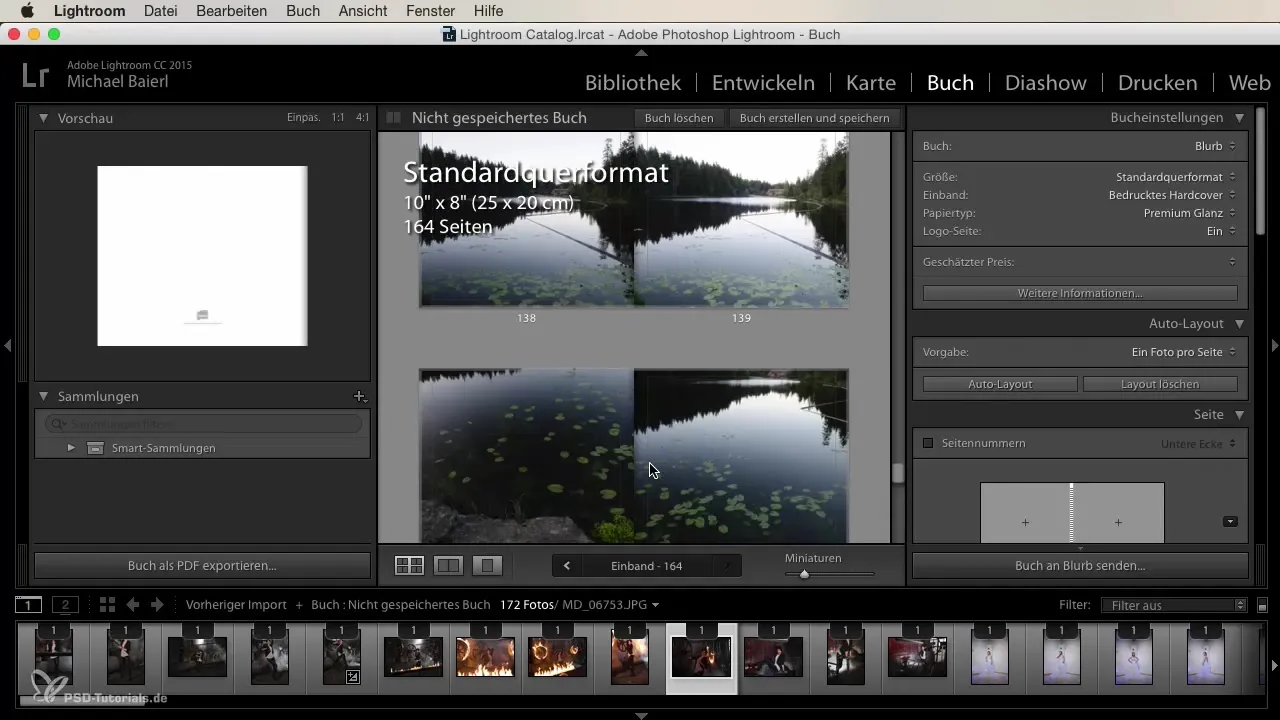
Oppsummering
Bruken av bokmodulen i Lightroom er en tidsbesparende og kreativ måte å lage individuelt designede fotobøker på. Takket være dra-og-slipp-funksjonen og de omfattende layoutalternativene blir prosessen til en lek.
Ofte stilte spørsmål
Hvordan legger jeg til bilder i fotoboken min?Du kan legge til bilder ved å dra og slippe dem i bokmodulen.
Kan jeg tilpasse oppsettet i fotoboken min?Ja, du kan velge og tilpasse oppsett, omslag og papirtyper.
Er det en måte å legge til teksten min på?Ja, du kan legge til tekst direkte i boken, enten ved å skrive eller kopiere fra et dokument.
Hvordan eksporterer jeg fotoboken min?Du kan eksportere fotoboken din som PDF, eller sende den direkte til Blurb.
Hvor lang tid tar det før jeg mottar fotoboken min?Etter trykking mottar du vanligvis fotoboken din innen få dager.


